
GIFs sind dynamische Dateien, die zu einem integralen Bestandteil der gesprochenen Sprache der Internetgeneration geworden sind. Sie können in jeder Umgebung – ob formell oder informell – verwendet werden, um eine (oft urkomische) Pointe hervorzuheben.
Auf dem iPhone besteht die Hauptanwendung von GIF-Dateien darin, Nachrichten in der iMessage-App zu senden und zu empfangen. Apple hat diese Funktion mit der in iMessage integrierten #images-App perfektioniert, die als Galerie dient, um jederzeit beliebte GIFs zu erkunden und zu verwenden. Es ist jedoch wichtig zu beachten, dass #Bilder auf die iMessage-App beschränkt sind und in keiner anderen App über die native Tastatur des iPhones aufgerufen werden können.
Da GIF-Dateien jedoch Sammlungen ähneln, auf die Sie auf Ihrem iPhone zugreifen und die Sie auf unterschiedliche Weise verwenden, gibt es auch unterschiedliche Anforderungen an sie. Sie können dies tun, indem Sie GIFs von Websites oder eingehenden Nachrichten herunterladen, sie in der Foto- oder Datei-App speichern, um sie später anzuzeigen, oder sie über Messaging-Apps wie iMessage oder WhatsApp auf Ihrem iPhone teilen.
Das einzige Problem besteht darin, dass Sie auf eine GIF-Tastatur-App oder -Quelle eines Drittanbieters zurückgreifen müssen, um GIFs überall außer iMessage auf Ihrem iPhone abzurufen und zu verwenden.
Auch wenn Sie in Ihrer Bibliothek gespeicherte GIFs über die Fotos- oder Dateien-App teilen können, verfügt die Nachrichten-App über eine native Möglichkeit, GIFs mithilfe von #Bildern zu finden und zu senden.
Um ein GIF auf iMessage zu senden, öffnen Sie die Nachrichten-App auf Ihrem iPhone.

Wenn die App geöffnet wird, öffnen Sie eine neue Konversation oder tippen Sie auf eine bestehende Konversation. Im Screenshot unten senden wir ein GIF innerhalb einer bestehenden Konversation.

Klicken Sie im Konversationsbildschirm auf das App Store-Symbol in der unteren linken Ecke.

Am unteren Bildschirmrand sehen Sie nun eine Reihe von Apps, die Sie innerhalb der Nachrichten-App verwenden können. Wählen Sie in dieser Zeile die Schaltfläche #Bilder (die mit einer Lupe auf rotem Hintergrund markiert ist) in der unteren Zeile der App aus.
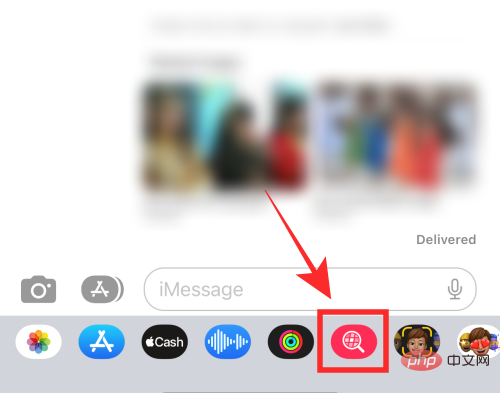
Sie können jetzt das GIF, das Sie hinzufügen möchten, aus der Liste der Optionen unten auswählen. Wenn Sie ein GIF für einen bestimmten Zweck hinzufügen möchten, klicken Sie auf die Suchleiste über dem GIF-Menü.

Geben Sie in der Suchleiste das Schlüsselwort ein, nach dem Sie suchen möchten, und klicken Sie dann auf der Tastatur auf Suchen.
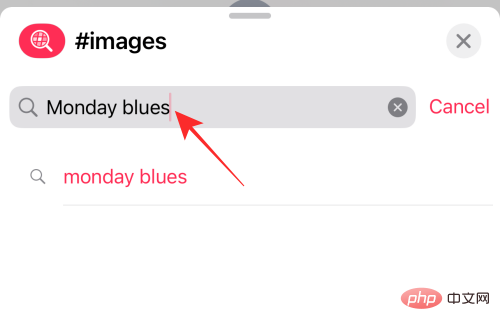
Wählen Sie in den angezeigten Suchergebnissen das GIF aus, das Sie hinzufügen möchten.
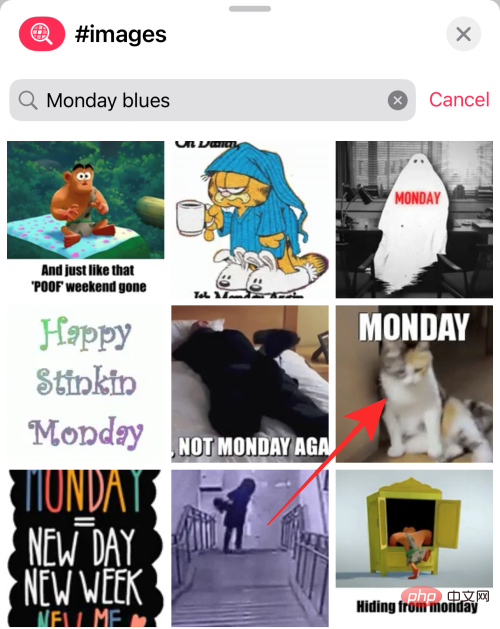
Das ausgewählte GIF wird nun als Vorschau in der Konversation sichtbar sein. Um es an den Empfänger zu senden, klicken Sie auf die Schaltfläche Senden in der unteren rechten Ecke (gekennzeichnet durch den Aufwärtspfeil).
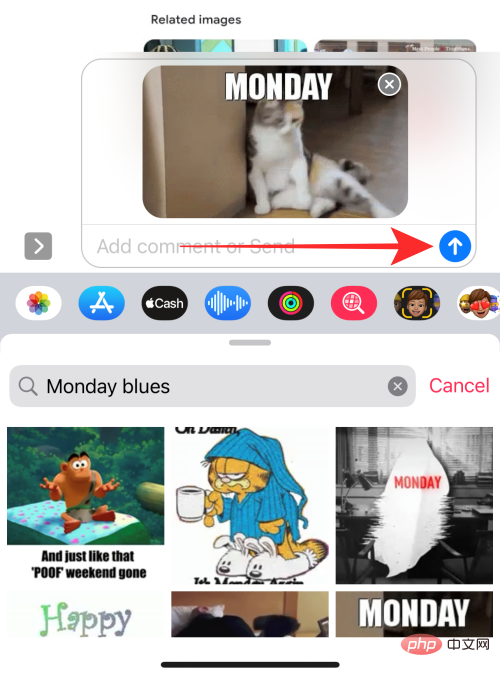
Das GIF Ihrer Wahl wird in der Messaging-App gesendet.
Wenn Sie möchten, können Sie jedes #images-GIF in einer iMessage-Konversation auf Ihrem Gerät speichern, indem Sie in der Konversation auf das GIF tippen und es gedrückt halten.
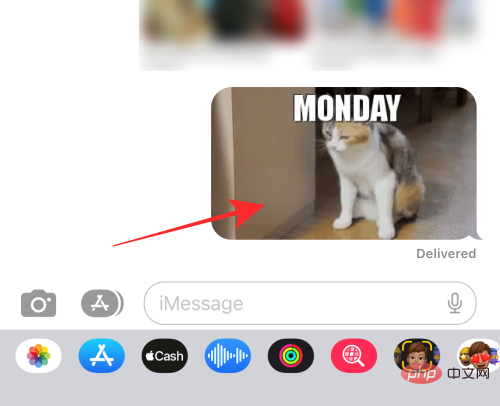
Wählen Sie im angezeigten Überlaufmenü Speichern.
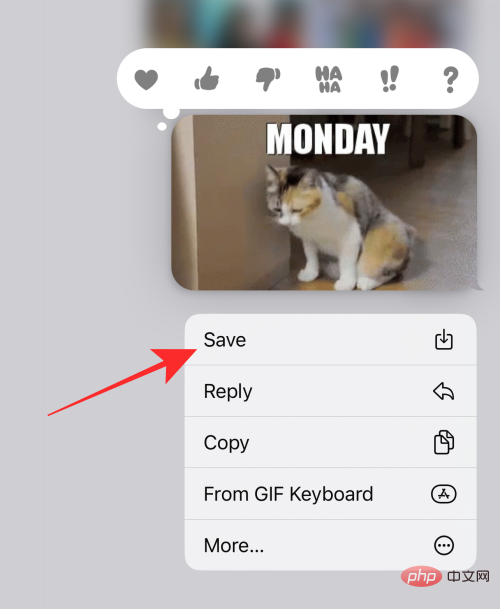
Das GIF wird jetzt in der Fotos-App auf Ihrem iPhone gespeichert.
Die Gründe hierfür können App-Störungen auf veralteten iOS-Geräten und alle von Ihnen erwarteten Probleme sein. Wir werden jedoch die häufigsten Gründe erläutern, warum GIFs auf Ihrem Computer plötzlich nicht mehr funktionieren.
Nachdem Sie nun die möglichen Ursachen durchgegangen sind, schauen Sie sich die unten aufgeführten entsprechenden Lösungen an.
Am besten versuchen Sie, von einfachen Korrekturen zu effektiveren Lösungen überzugehen, daher werden wir auch den pragmatischen Weg verfolgen. lass uns gehen!
Wenn Sie keine GIFs finden oder danach suchen können, ist die #Bilder-Funktion in Nachrichten möglicherweise auf Ihrem Gerät nicht aktiviert. Um #Bilder zu aktivieren, starten Sie die App „Nachrichten“ auf Ihrem iPhone.
 Öffnen Sie in der App eine Konversation, an die Sie ein GIF senden möchten.
Öffnen Sie in der App eine Konversation, an die Sie ein GIF senden möchten.
 Wenn die Konversation geöffnet wird, tippen Sie auf das
Wenn die Konversation geöffnet wird, tippen Sie auf das
 Wischen Sie in der unten gezeigten Reihe der Apps zum Modusbereich auf der rechten Seite.
Wischen Sie in der unten gezeigten Reihe der Apps zum Modusbereich auf der rechten Seite.
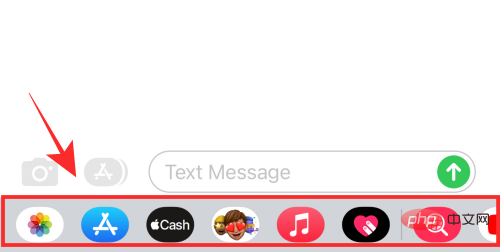 Klicken Sie abschließend auf das
Klicken Sie abschließend auf das
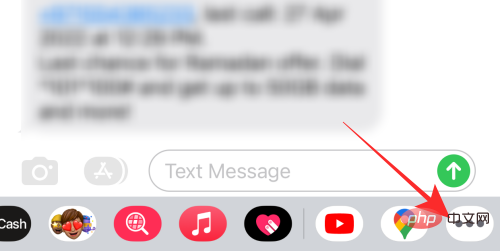 Dadurch wird der Bildschirm der iMessage-App geöffnet. Klicken Sie hier oben links auf
Dadurch wird der Bildschirm der iMessage-App geöffnet. Klicken Sie hier oben links auf
.
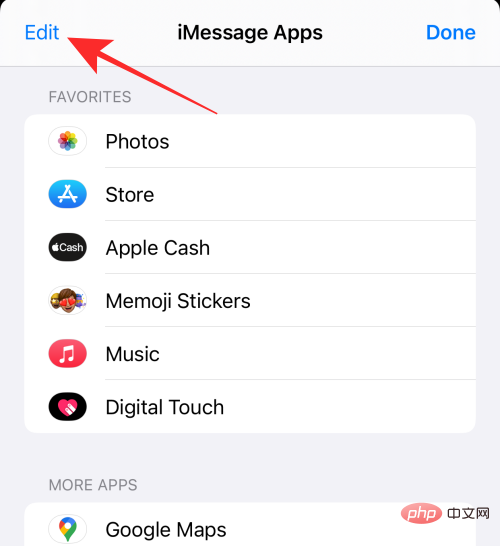 Wenn deaktiviert, aktivieren Sie den Schalter
Wenn deaktiviert, aktivieren Sie den Schalter
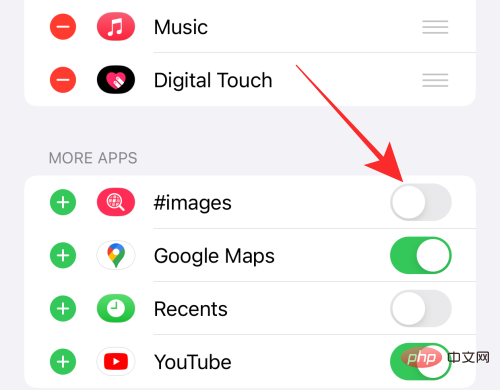 Nachdem Sie es aktiviert haben, klicken Sie oben links auf
Nachdem Sie es aktiviert haben, klicken Sie oben links auf
.
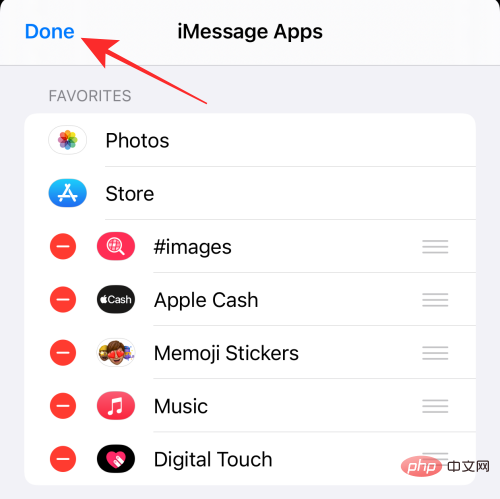 Tippen Sie im nächsten Bildschirm oben rechts auf
Tippen Sie im nächsten Bildschirm oben rechts auf
, um die Änderungen zu speichern.
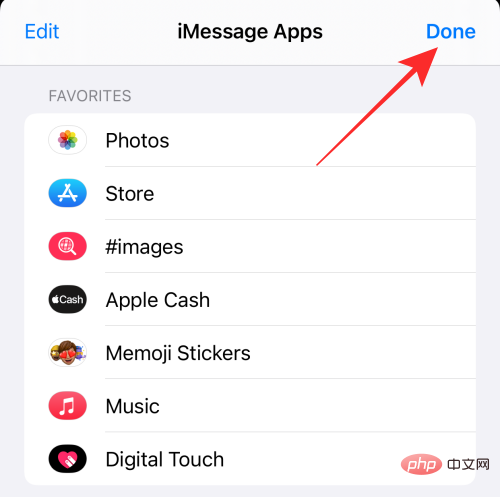 Beim Öffnen einer Konversation ist die #Bilder-App jetzt in der Reihe der Apps unten verfügbar.
Beim Öffnen einer Konversation ist die #Bilder-App jetzt in der Reihe der Apps unten verfügbar.
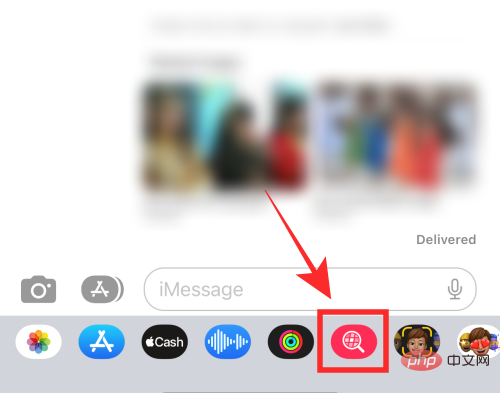 Fix 2: Fügen Sie #Bilder wieder zu iMessage hinzu.
Fix 2: Fügen Sie #Bilder wieder zu iMessage hinzu.
Öffnen Sie in Nachrichten die Konversation, an die Sie das GIF senden möchten.

App Store-Symbol in der unteren linken Ecke. 
Wischen Sie in der angezeigten Reihe der Apps nach links, bis Sie das Ende erreichen.

3-Punkte-Symbol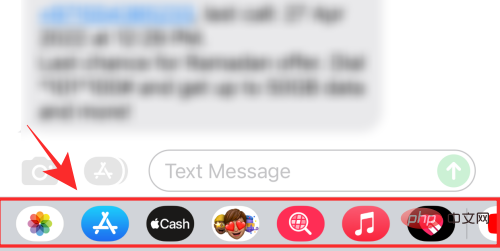 .
.
Dadurch wird der Bildschirm der iMessage-App geöffnet. Um #Apps zu deaktivieren, klicken Sie oben links auf
Bearbeiten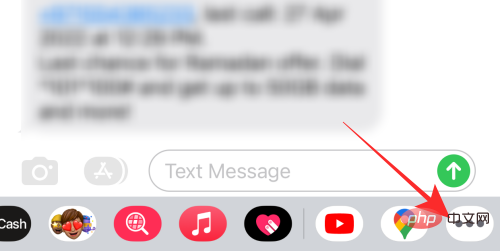 .
.
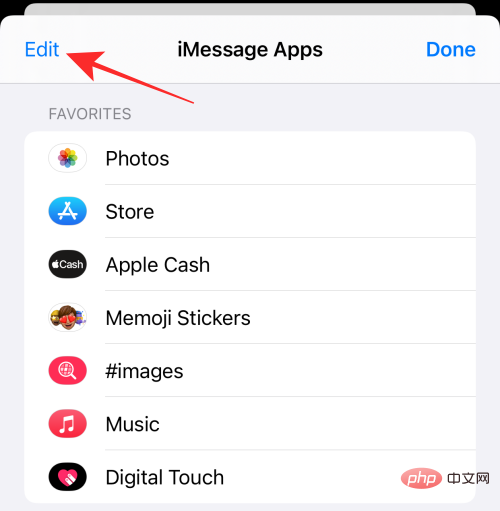
Wenn #Bilder unter Favoriten aufgeführt sind, klicken Sie links daneben auf die Schaltfläche - (Minuszeichen).
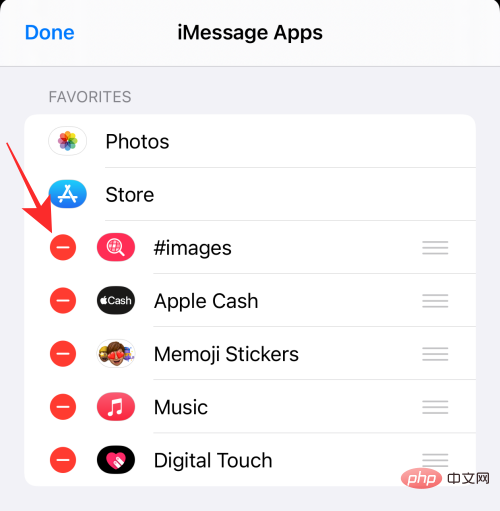
Jetzt klicken Sie auf Aus Favoriten entfernen.
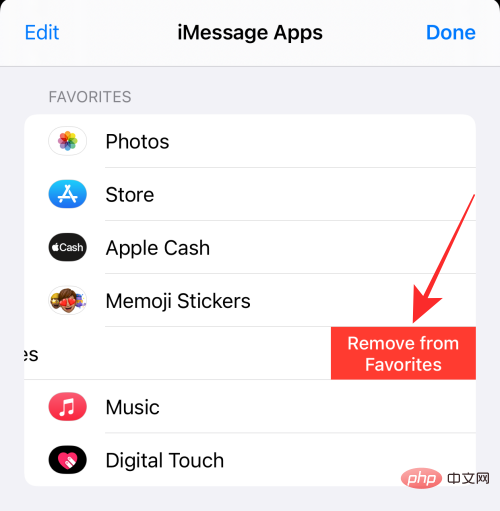
#Bilder werden aus den Favoriten entfernt und Sie sehen sie nun unter „Weitere Apps“ aufgeführt. Jetzt müssen Sie #images in iMessages deaktivieren. Um es zu deaktivieren, schalten Sie es aus, indem Sie den #images-Schalter von Grün auf Grau umlegen.
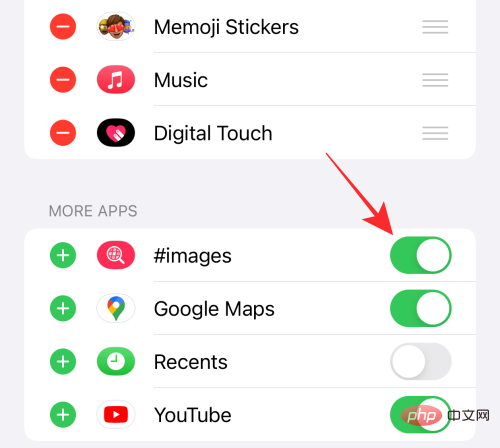
Wenn Sie fertig sind, klicken Sie oben links im Überlaufmenü auf Fertig.
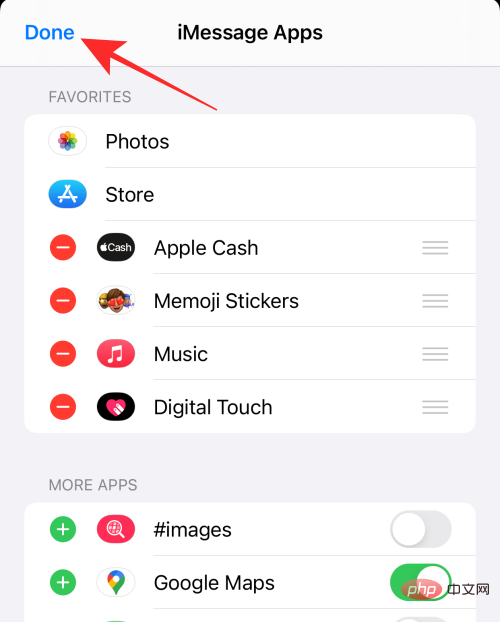
Um #Bilder wieder zu iMessage hinzuzufügen, klicken Sie auf die Schaltfläche Bearbeiten in der oberen linken Ecke des Überlaufmenüs.
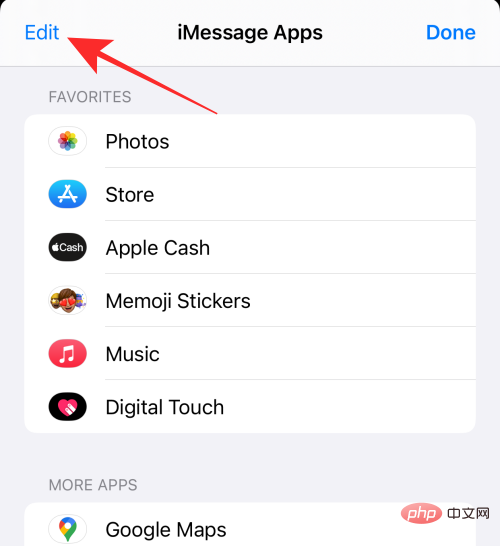
Aktivieren Sie den Schalter #Bilder unter „Weitere Apps“.
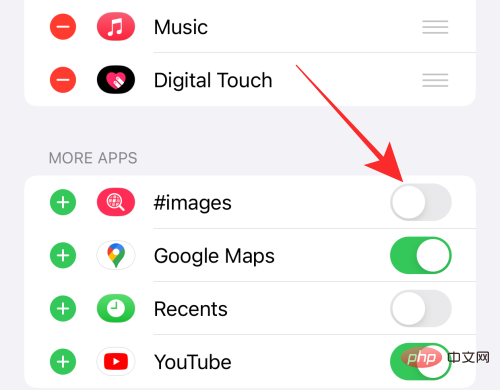
Klicken Sie nach der Aktivierung auf das +-Symbol links neben #Bildern, um es zu Ihren Favoriten hinzuzufügen.
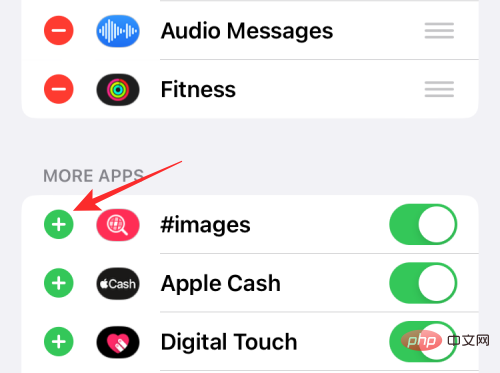
Klicken Sie oben links auf Fertig.
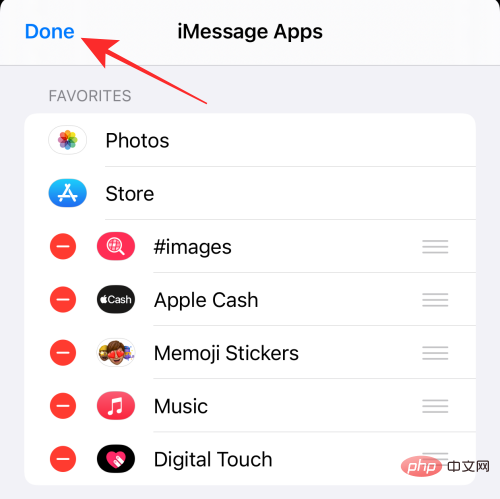
Klicken Sie auf das in der oberen rechten Ecke, um den Vorgang abzuschließen.
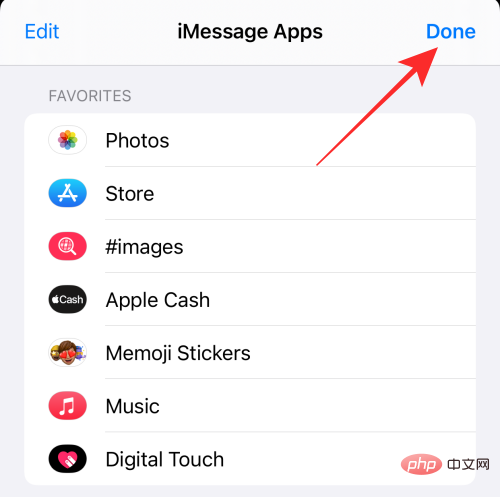
Das ist es! Alle Probleme mit der #images-App in iMessage sollten jetzt behoben sein.
Eine schlechte Internetverbindung ist schädlicher als Sie denken, wenn es darum geht, kleine Probleme zu verursachen, in diesem Fall nicht reagierende GIFs. Stellen Sie daher als einen der ersten Schritte zur Fehlerbehebung sicher, dass Sie über eine gute Internetverbindung verfügen.
Über das Kontrollzentrum Ihres iPhones können Sie ganz einfach zwischen WLAN und Mobilfunkdaten wechseln. Sie können das Kontrollzentrum auf Ihrem Gerät starten, indem Sie je nach iPhone-Modus von der oberen rechten Ecke nach unten oder vom unteren Rand wischen.
Wenn Sie sich draußen mit einem schwachen WLAN-Signal befinden, wechseln Sie zu Mobilfunkdaten, um eine stabilere Internetverbindung zu Ihrem Gerät herzustellen.
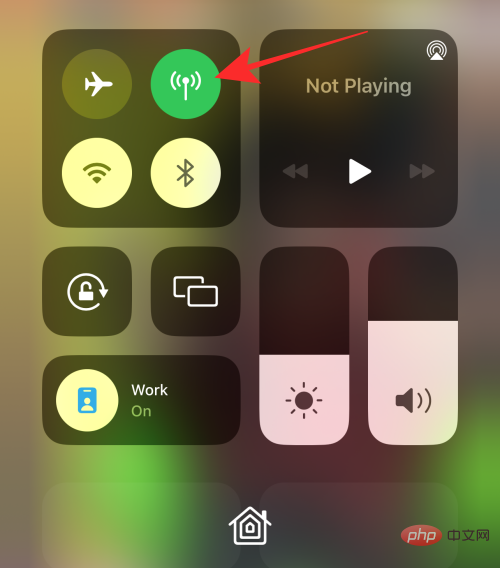
Wenn das Mobilfunksignal schwach ist, suchen Sie sich ebenfalls einen starken WLAN-Hotspot und verbinden Sie Ihr iPhone damit, um Verbindungsfehler zu vermeiden.
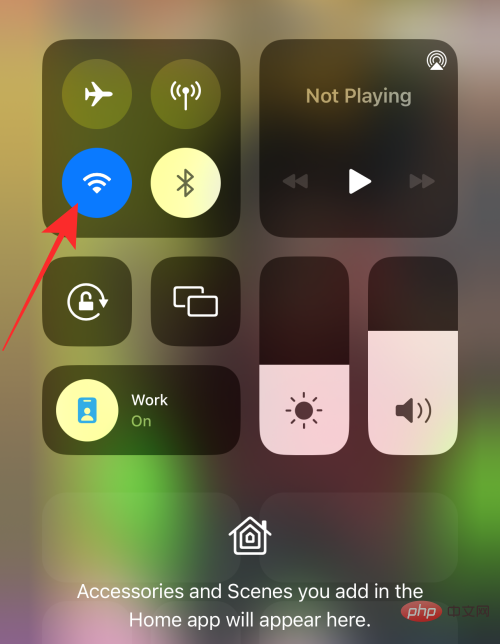
Dies ist eine einfache Lösung, hat aber eine überraschend hohe Erfolgsquote als schnelle Lösung für Störungen. Wenn Sie in Nachrichten keine GIFs anzeigen oder senden können, können Sie es schließen und erneut öffnen. Um Nachrichten zu schließen, wischen Sie bei geöffneter Nachrichten-App über den Bildschirm.
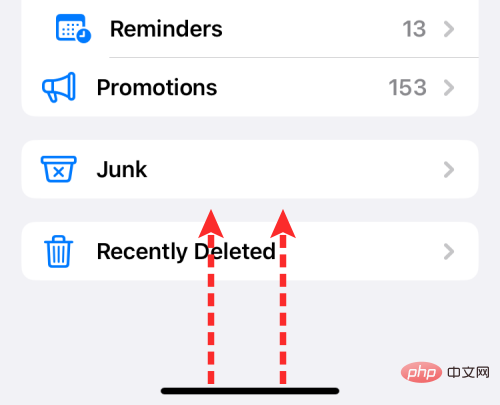
Wischen Sie im App-Umschalter-Bildschirm auf der Nachrichten-App nach oben, um sie zu schließen.
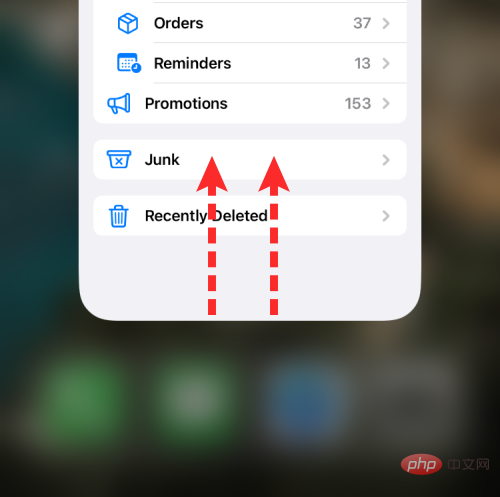
Nachdem Sie die App geschlossen haben, können Sie sie neu starten, indem Sie auf dem Startbildschirm oder in der App-Bibliothek auf das App-Symbol „Nachrichten“ tippen.
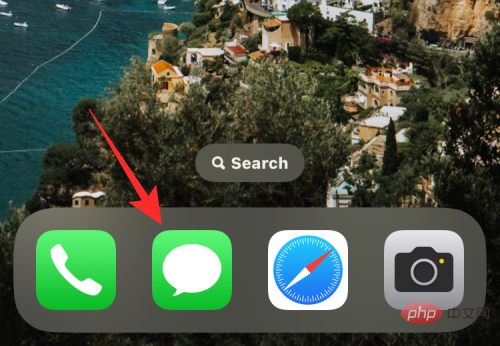 Sie können jetzt prüfen, ob Sie GIFs senden können.
Sie können jetzt prüfen, ob Sie GIFs senden können.
Wenn Sie die Funktion „Bewegung reduzieren“ in Ihren Geräteeinstellungen aktivieren, kann es dazu kommen, dass Animationen und zugehörige Aktionen in einigen Apps, einschließlich GIFs, blockiert werden. Dies liegt daran, dass die Bewegungsreduzierung eine Barrierefreiheitsfunktion ist, die darauf abzielt, den Batterieverbrauch zu minimieren, indem die Reduzierung bestimmter Effekte erzwungen wird.
Obwohl „Bewegung reduzieren“ eine Funktion ist, die standardmäßig deaktiviert ist, kann es, wenn Sie sie irgendwann aktivieren, Auswirkungen auf die normale Funktionalität Ihrer GIF-Datei haben. Wenn Sie Probleme bei der Verwendung von GIFs auf Ihrem iPhone haben, ist es an der Zeit, „Bewegung reduzieren“ zu deaktivieren, um Ihre GIF-Probleme zu beheben.
Um die Bewegungsreduzierung zu deaktivieren, öffnen Sie die Einstellungen-App auf Ihrem iPhone.

Scrollen Sie in den Einstellungen nach unten und wählen Sie Barrierefreiheit.
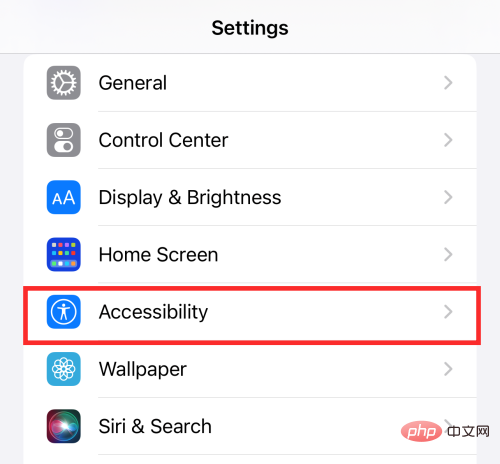
Tippen Sie im nächsten Bildschirm auf Bewegung.
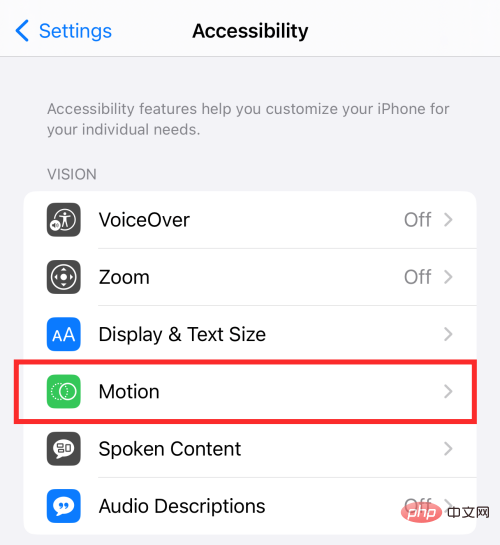
Deaktivieren Sie hier den Schalter „Bewegung reduzieren“. Wenn die Umschalttaste deaktiviert ist, sollte sie grau werden, wie unten gezeigt.
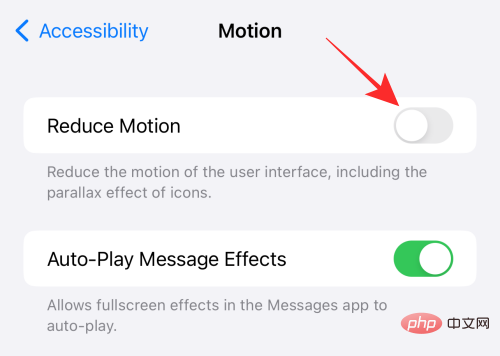 Jetzt können Sie prüfen, ob Sie GIFs auf Ihrem iPhone anzeigen und senden können.
Jetzt können Sie prüfen, ob Sie GIFs auf Ihrem iPhone anzeigen und senden können.
Fix 6: iPhone-Sprache und -Region ändern
Wenn Ihre Region auf ein anderes Land eingestellt ist, zeigen wir Ihnen, wie Sie es in den iOS-Einstellungen ändern können. Öffnen Sie dazu die
Einstellungen-App auf Ihrem iPhone.
 Wählen Sie in den Einstellungen
Wählen Sie in den Einstellungen
aus.
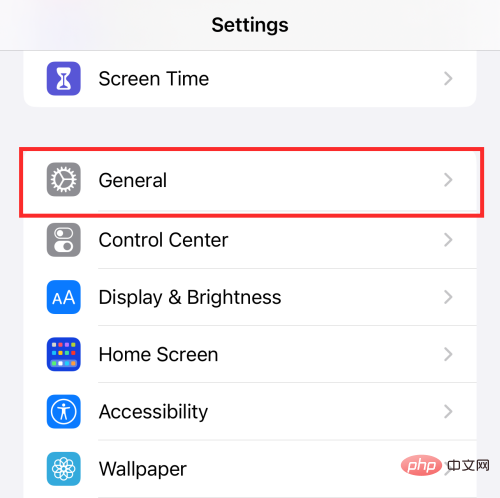 Scrollen Sie im nächsten Bildschirm nach unten und wählen Sie
Scrollen Sie im nächsten Bildschirm nach unten und wählen Sie
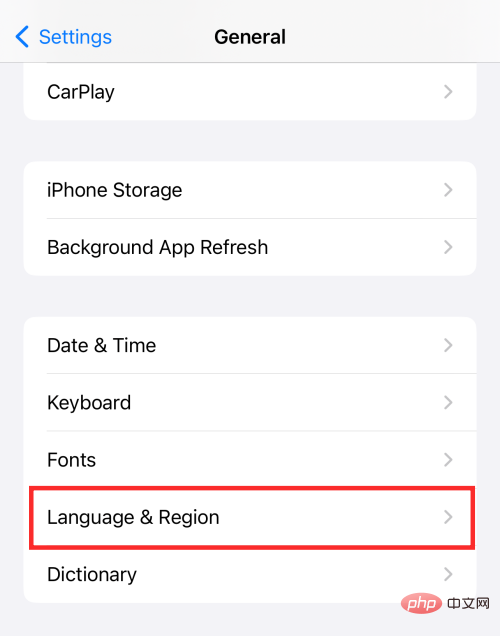 Klicken Sie hier auf
Klicken Sie hier auf
.
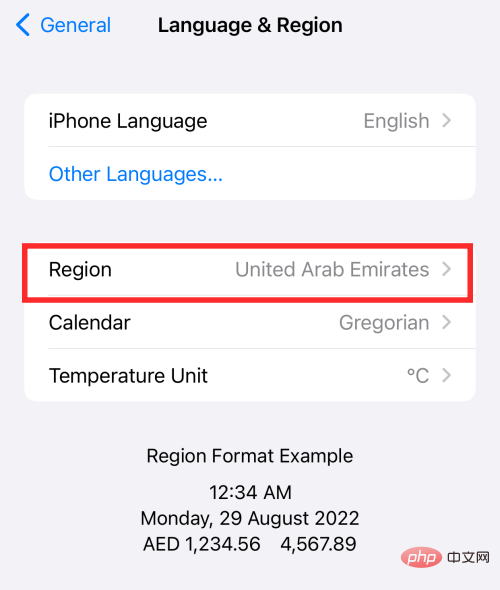 Wählen Sie nun das Land aus, in das Sie wechseln möchten, indem Sie in der Liste der Optionen auf tippen. Wenn Sie beispielsweise Ihre Region in die Vereinigten Staaten ändern möchten, klicken Sie in dieser Liste auf
Wählen Sie nun das Land aus, in das Sie wechseln möchten, indem Sie in der Liste der Optionen auf tippen. Wenn Sie beispielsweise Ihre Region in die Vereinigten Staaten ändern möchten, klicken Sie in dieser Liste auf
.
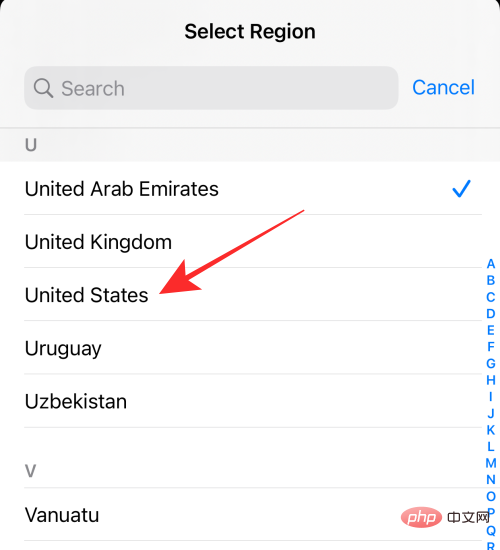 Um die Änderung zu bestätigen, klicken Sie in der unten angezeigten Eingabeaufforderung auf
Um die Änderung zu bestätigen, klicken Sie in der unten angezeigten Eingabeaufforderung auf
.
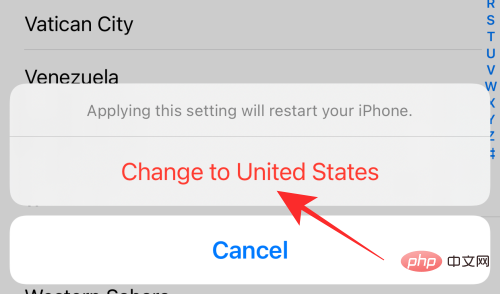
Auf Englisch (UK) ändern , um den Vorgang abzuschließen.
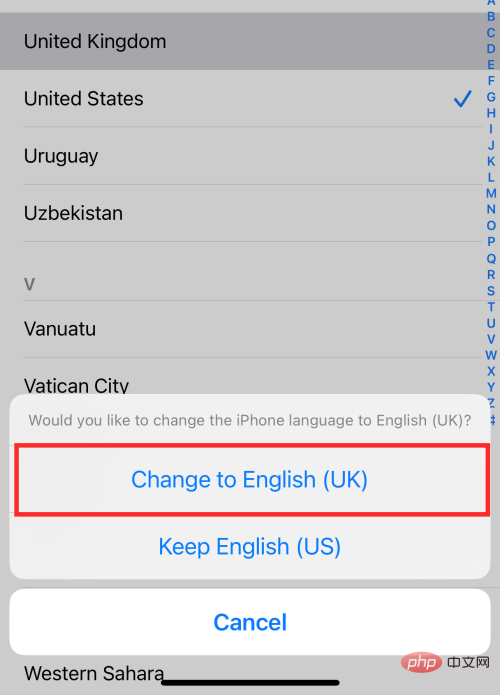 Wenn das #images-Problem in Ihrer iMessage-App mit widersprüchlichen Gebietsschemaeinstellungen zusammenhängt, sollten Sie es mit dieser Methode beheben.
Wenn das #images-Problem in Ihrer iMessage-App mit widersprüchlichen Gebietsschemaeinstellungen zusammenhängt, sollten Sie es mit dieser Methode beheben.
Lösung 7: Verwenden Sie eine alternative App wie GIPHY
Öffnen Sie die
Nachrichten-App auf Ihrem Telefon.
 Starten Sie in der App die Konversation, an die Sie ein GIF senden möchten.
Starten Sie in der App die Konversation, an die Sie ein GIF senden möchten.

Wenn die Konversation geladen wird, klicken Sie auf das App Store-Symbol in der unteren linken Ecke.

Wählen Sie in der angezeigten Zeile mit Apps App Store aus.
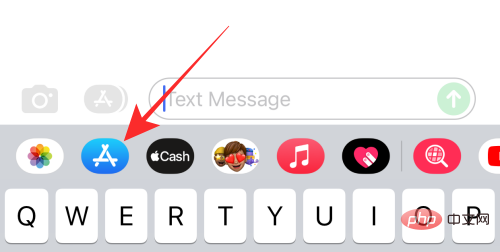
Wenn der App Store auf dem kleinen Bildschirm geöffnet wird, tippen Sie auf das Suchsymbol in der oberen rechten Ecke.
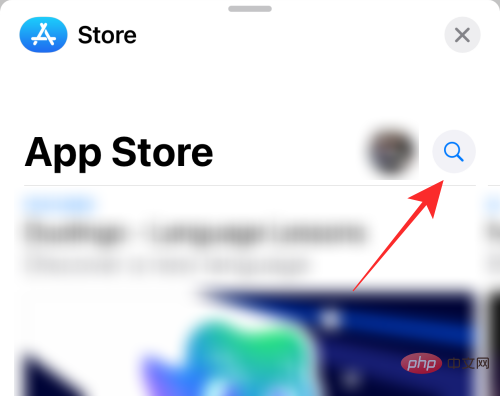
Klicken Sie nun oben auf die Suchleiste, um Ihre Suche einzugeben.
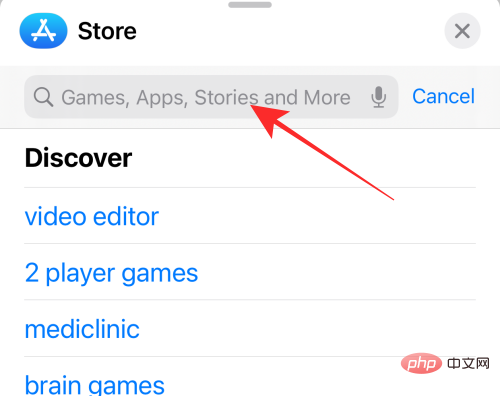
Geben Sie in der Suchleiste „Giphy“ ein und klicken Sie in der unten generierten Eingabeaufforderung darauf, wenn die App empfohlen wird.
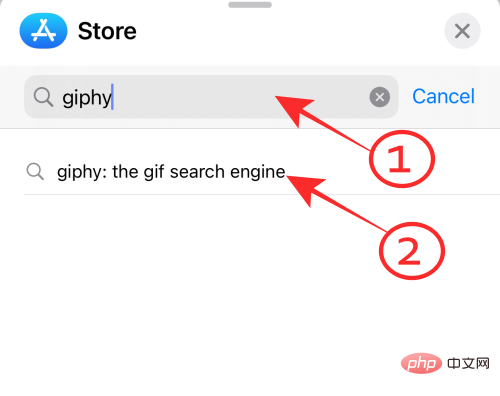
Tippen Sie in den Suchergebnissen auf GET, um die App auf Ihrem iPhone zu installieren.
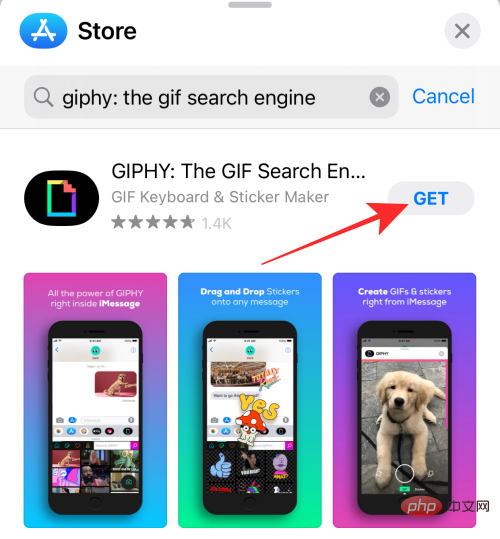
Klicken Sie nach dem Herunterladen der App auf das x-Symbol in der oberen rechten Ecke, um den App Store zu schließen.
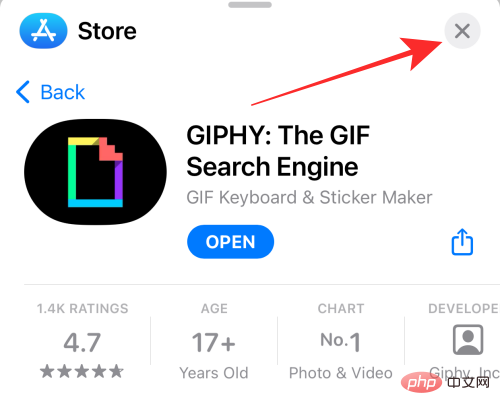
Wenn Sie zur Nachrichten-App zurückkehren, sollten Sie das Giphy-Symbol in der Reihe der Apps unten sehen. Um GIFs mit dieser App zu senden, klicken Sie auf das Symbol „Giphy-App“ in der Reihe der Apps.
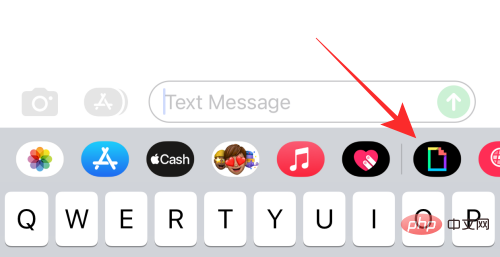 Wenn Sie auf das Giphy-Symbol klicken, klicken Sie auf das
Wenn Sie auf das Giphy-Symbol klicken, klicken Sie auf das
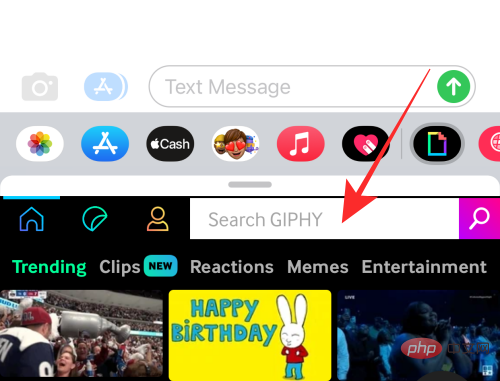
und klicken Sie auf das Suchsymbol, um die Ergebnisse zu erhalten.
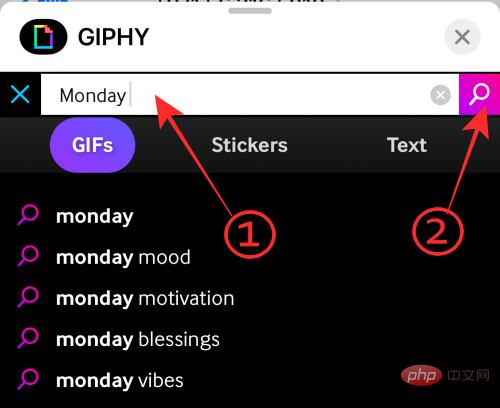 Klicken Sie hier auf ein beliebiges GIF, das Sie senden möchten, oder scrollen Sie weiter nach unten, um mehr zu sehen.
Klicken Sie hier auf ein beliebiges GIF, das Sie senden möchten, oder scrollen Sie weiter nach unten, um mehr zu sehen.
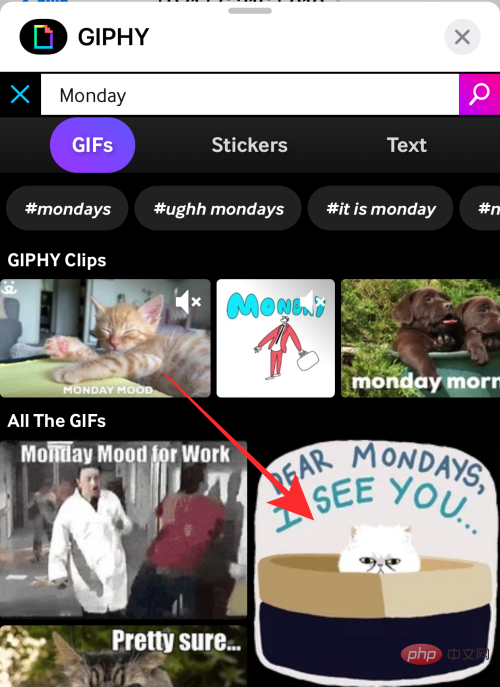 Das ausgewählte GIF wird nun in der Konversation in der Vorschau angezeigt. Um es an den Empfänger zu senden, klicken Sie auf die Schaltfläche
Das ausgewählte GIF wird nun in der Konversation in der Vorschau angezeigt. Um es an den Empfänger zu senden, klicken Sie auf die Schaltfläche
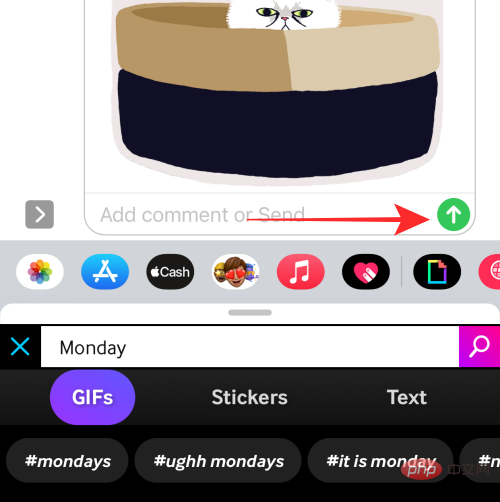 GIF wird jetzt in der Nachrichten-App an Empfänger gesendet.
GIF wird jetzt in der Nachrichten-App an Empfänger gesendet.
Fix 8: Laden Sie die GIF-Datei erneut herunter
Manchmal funktionieren gespeicherte GIFs nur mit bestimmten Apps wie iMessage und Safari, nicht jedoch mit der Fotos-App. Versuchen Sie, eine gespeicherte „GIF“-Datei auf iMessage zu senden, um zu sehen, ob das GIF Animationen anzeigt.
Ein weiterer Faktor, auf den Sie achten sollten, ist der Browser, der zum Herunterladen von GIF-Dateien auf das iPhone verwendet wird. Es ist nicht ungewöhnlich, dass mit Chrome heruntergeladene GIF-Dateien in einem festen Bildformat wie JPEG vorliegen. Daher wird empfohlen, den Safari-Browser zu verwenden, um GIFs in Ihrer Fotos-App zu speichern.
Lösung 9: Geben Sie Gerätespeicher frei.
Öffnen Sie die App „Einstellungen“ auf Ihrem iPhone.
Wählen Sie in den Einstellungen
Allgemein aus.
aus.
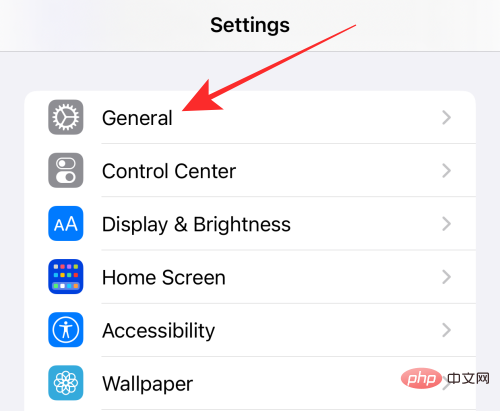
Wählen Sie unter „Allgemeine Einstellungen“ iPhone-Speicher aus.
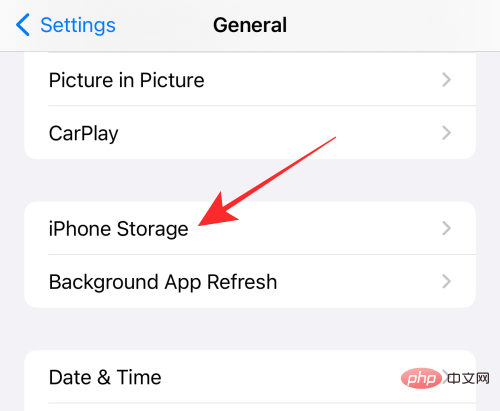
Wenn Sie feststellen, dass der Speicher Ihres Geräts voll ist, sehen Sie sich die Aufschlüsselung an, um herauszufinden, welche Elemente (Apps, Fotos oder Medien) den meisten Platz beanspruchen.
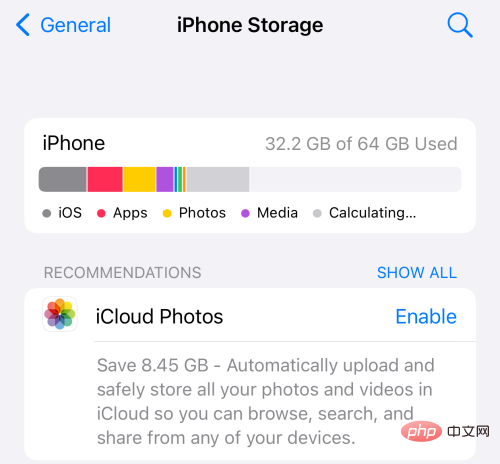
Löschen Sie Apps oder Fotos oder Mediendateien entsprechend, um iPhone-Speicherplatz freizugeben.
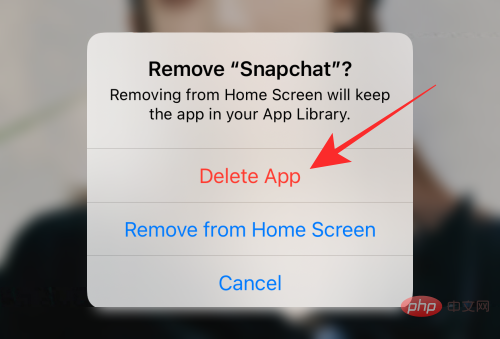
Wenn keine der oben genannten Methoden funktioniert, kann dies ein Zeichen dafür sein, dass ein tiefer liegendes Problem mit Ihren iPhone-Einstellungen vorliegt, das nicht mit einer einfachen Lösung gelöst werden kann. In diesem Fall müssen Sie möglicherweise nur Ihre iPhone-Einstellungen zurücksetzen und von vorne beginnen.
Öffnen Sie die App „Einstellungen“ auf Ihrem iPhone.
 Wählen Sie im nächsten Bildschirm
Wählen Sie im nächsten Bildschirm
aus.
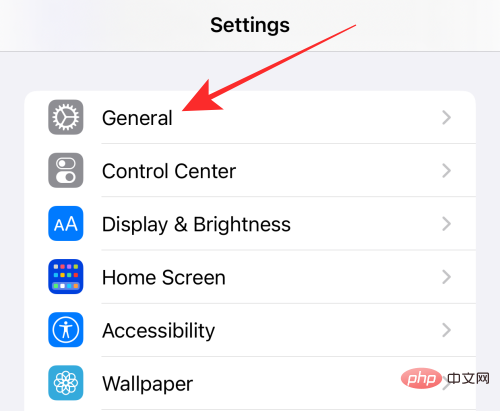 Klicken Sie im Allgemeinen auf
Klicken Sie im Allgemeinen auf
.
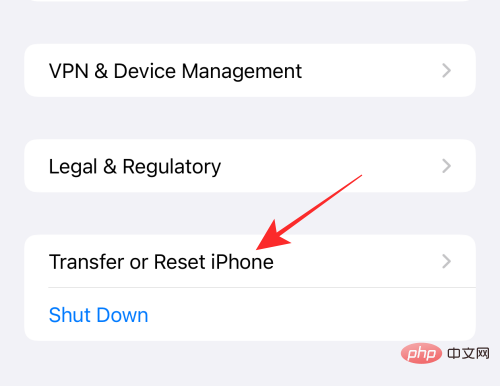 Wählen Sie hier unten
Wählen Sie hier unten
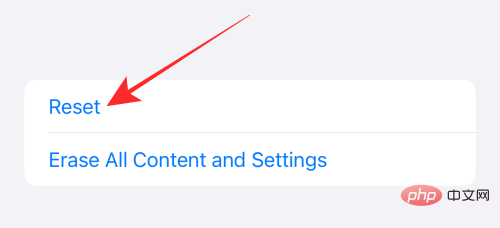 Wählen Sie im angezeigten Überlaufmenü „Alle Einstellungen zurücksetzen“ aus.
Wählen Sie im angezeigten Überlaufmenü „Alle Einstellungen zurücksetzen“ aus.
Sie werden nun aufgefordert, Ihren iPhone-Passcode einzugeben. Um fortzufahren, geben Sie bitte Ihr Passwort ein, um Ihre Aktion zu genehmigen.
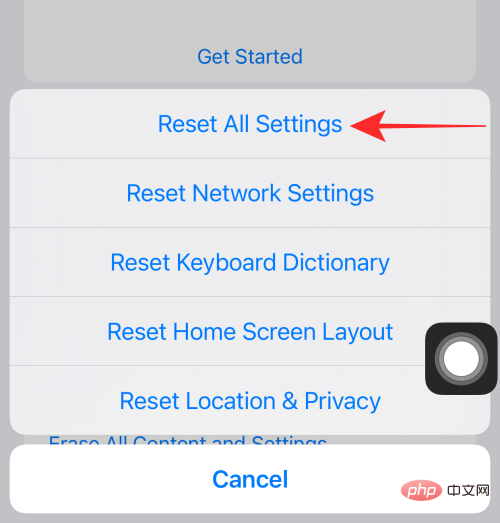
Alle Einstellungen zurücksetzen aus der Eingabeaufforderung, die unten angezeigt wird. 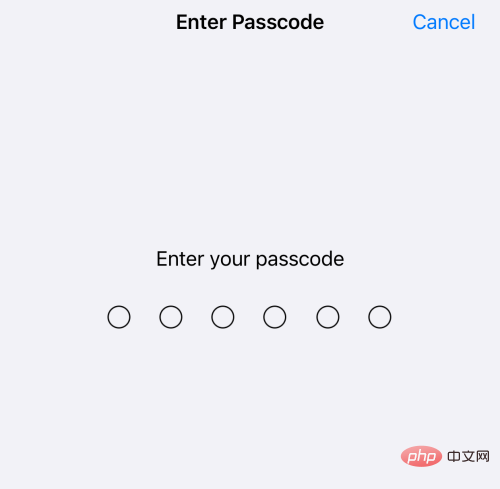
Sobald Ihr Gerät nach Abschluss des Zurücksetzungsvorgangs neu startet, sollte Ihr iPhone die normale Funktionalität von GIFs auf Ihrem Gerät wiederhergestellt haben.
Das obige ist der detaillierte Inhalt von10 Möglichkeiten, das Problem zu lösen, dass GIF auf dem iPhone nicht läuft. Für weitere Informationen folgen Sie bitte anderen verwandten Artikeln auf der PHP chinesischen Website!
 Tastenkombination zum schnellen Herunterfahren
Tastenkombination zum schnellen Herunterfahren
 Was sind die Verwendungsmöglichkeiten von MySQL?
Was sind die Verwendungsmöglichkeiten von MySQL?
 Der spezifische Prozess der Verbindung zu WLAN im Win7-System
Der spezifische Prozess der Verbindung zu WLAN im Win7-System
 So konfigurieren Sie den virtuellen JSP-Speicherplatz
So konfigurieren Sie den virtuellen JSP-Speicherplatz
 Lösung für das Problem, dass Win11-Download-Software nicht installiert werden kann
Lösung für das Problem, dass Win11-Download-Software nicht installiert werden kann
 Warum druckt der Drucker nicht?
Warum druckt der Drucker nicht?
 Die Bedeutung des europäischen und amerikanischen Website-Aufbaus
Die Bedeutung des europäischen und amerikanischen Website-Aufbaus
 So öffnen Sie die Ramdisk
So öffnen Sie die Ramdisk




